CAD的布局设置和技巧教程
- 格式:doc
- 大小:36.00 KB
- 文档页数:6
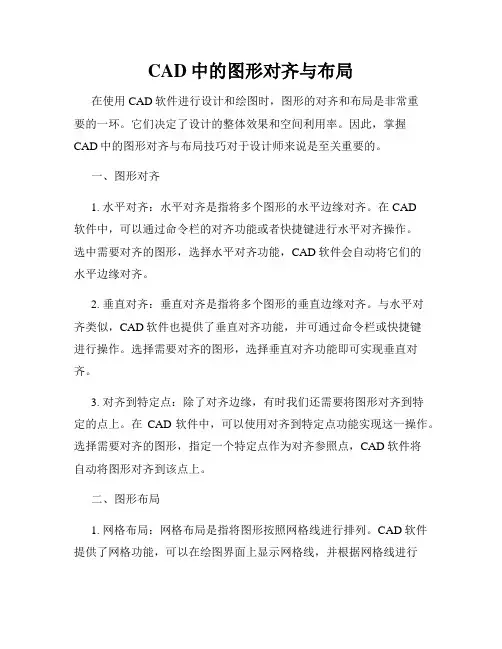
CAD中的图形对齐与布局在使用CAD软件进行设计和绘图时,图形的对齐和布局是非常重要的一环。
它们决定了设计的整体效果和空间利用率。
因此,掌握CAD中的图形对齐与布局技巧对于设计师来说是至关重要的。
一、图形对齐1. 水平对齐:水平对齐是指将多个图形的水平边缘对齐。
在CAD软件中,可以通过命令栏的对齐功能或者快捷键进行水平对齐操作。
选中需要对齐的图形,选择水平对齐功能,CAD软件会自动将它们的水平边缘对齐。
2. 垂直对齐:垂直对齐是指将多个图形的垂直边缘对齐。
与水平对齐类似,CAD软件也提供了垂直对齐功能,并可通过命令栏或快捷键进行操作。
选择需要对齐的图形,选择垂直对齐功能即可实现垂直对齐。
3. 对齐到特定点:除了对齐边缘,有时我们还需要将图形对齐到特定的点上。
在CAD软件中,可以使用对齐到特定点功能实现这一操作。
选择需要对齐的图形,指定一个特定点作为对齐参照点,CAD软件将自动将图形对齐到该点上。
二、图形布局1. 网格布局:网格布局是指将图形按照网格线进行排列。
CAD软件提供了网格功能,可以在绘图界面上显示网格线,并根据网格线进行图形布局。
选择合适的网格间距和细分数,将图形放置在网格交点处,可以保证图形之间的对齐和布局。
2. 对齐线布局:对齐线布局是指通过绘制对齐线来进行图形布局。
在CAD软件中,可以通过绘制对齐线来帮助图形的对齐。
首先,绘制一条对齐线,然后将需要对齐的图形移动到对齐线上,最后删除对齐线即可实现图形布局。
3. 分组布局:分组布局是指将多个图形进行分组,并根据需要进行位置调整。
在CAD软件中,可以通过选择多个图形,然后使用分组功能将它们进行分组。
分组后,可以通过鼠标拖拽或键盘输入数值来对图形进行位置调整,实现精确的图形布局。
总结:CAD中的图形对齐与布局是设计师必备的技巧之一。
通过水平对齐、垂直对齐和对齐到特定点等功能,可以实现图形的对齐。
而通过网格布局、对齐线布局和分组布局等方法,可以实现图形的整齐布局。
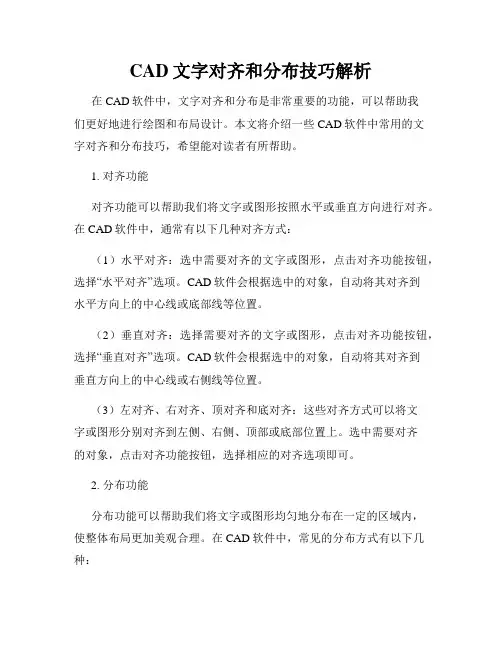
CAD文字对齐和分布技巧解析在CAD软件中,文字对齐和分布是非常重要的功能,可以帮助我们更好地进行绘图和布局设计。
本文将介绍一些CAD软件中常用的文字对齐和分布技巧,希望能对读者有所帮助。
1. 对齐功能对齐功能可以帮助我们将文字或图形按照水平或垂直方向进行对齐。
在CAD软件中,通常有以下几种对齐方式:(1)水平对齐:选中需要对齐的文字或图形,点击对齐功能按钮,选择“水平对齐”选项。
CAD软件会根据选中的对象,自动将其对齐到水平方向上的中心线或底部线等位置。
(2)垂直对齐:选择需要对齐的文字或图形,点击对齐功能按钮,选择“垂直对齐”选项。
CAD软件会根据选中的对象,自动将其对齐到垂直方向上的中心线或右侧线等位置。
(3)左对齐、右对齐、顶对齐和底对齐:这些对齐方式可以将文字或图形分别对齐到左侧、右侧、顶部或底部位置上。
选中需要对齐的对象,点击对齐功能按钮,选择相应的对齐选项即可。
2. 分布功能分布功能可以帮助我们将文字或图形均匀地分布在一定的区域内,使整体布局更加美观合理。
在CAD软件中,常见的分布方式有以下几种:(1)等间距分布:选中需要分布的文字或图形,点击分布功能按钮,选择“等间距分布”选项。
CAD软件会根据选中的对象,在给定的区域内均匀地分布它们,并保持它们之间的间距相等。
(2)等大小分布:选择需要分布的文字或图形,点击分布功能按钮,选择“等大小分布”选项。
CAD软件会自动将选中的对象按照相同的大小均匀地分布在给定的区域内。
(3)自定义分布:如果上述的分布方式无法满足需求,CAD软件通常也提供了自定义分布的功能。
用户可以根据实际需要,选择需要分布的对象,手动设置它们之间的间距和位置,以达到理想的布局效果。
需要注意的是,在使用CAD软件进行文字对齐和分布时,可以通过调整各个对象的属性来实现更加精细化的布局效果。
比如,可以修改文字的字体、大小、对齐方式等,或者调整图形的颜色、线型、填充效果等,以便更好地适应设计需求。
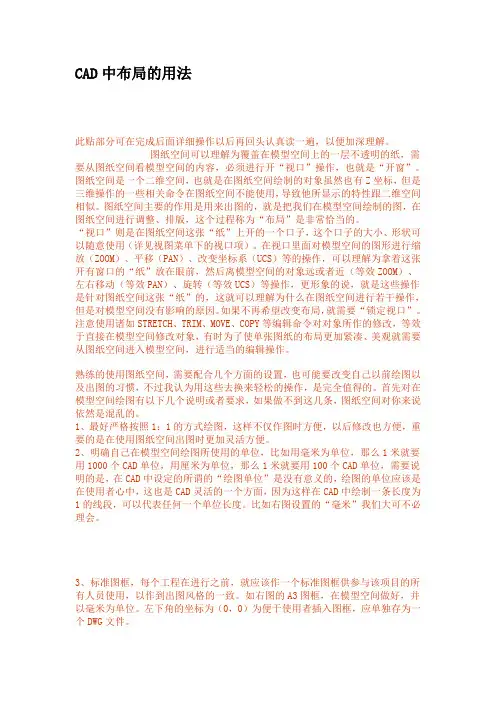
CAD中布局的用法此贴部分可在完成后面详细操作以后再回头认真读一遍,以便加深理解。
图纸空间可以理解为覆盖在模型空间上的一层不透明的纸,需要从图纸空间看模型空间的内容,必须进行开“视口”操作,也就是“开窗”。
图纸空间是一个二维空间,也就是在图纸空间绘制的对象虽然也有Z坐标,但是三维操作的一些相关命令在图纸空间不能使用,导致他所显示的特性跟二维空间相似。
图纸空间主要的作用是用来出图的,就是把我们在模型空间绘制的图,在图纸空间进行调整、排版,这个过程称为“布局”是非常恰当的。
“视口”则是在图纸空间这张“纸”上开的一个口子,这个口子的大小、形状可以随意使用(详见视图菜单下的视口项)。
在视口里面对模型空间的图形进行缩放(ZOOM)、平移(PAN)、改变坐标系(UCS)等的操作,可以理解为拿着这张开有窗口的“纸”放在眼前,然后离模型空间的对象远或者近(等效ZOOM)、左右移动(等效PAN)、旋转(等效UCS)等操作,更形象的说,就是这些操作是针对图纸空间这张“纸”的,这就可以理解为什么在图纸空间进行若干操作,但是对模型空间没有影响的原因。
如果不再希望改变布局,就需要“锁定视口”。
注意使用诸如STRETCH、TRIM、MOVE、COPY等编辑命令对对象所作的修改,等效于直接在模型空间修改对象,有时为了使单张图纸的布局更加紧凑、美观就需要从图纸空间进入模型空间,进行适当的编辑操作。
熟练的使用图纸空间,需要配合几个方面的设置,也可能要改变自己以前绘图以及出图的习惯,不过我认为用这些去换来轻松的操作,是完全值得的。
首先对在模型空间绘图有以下几个说明或者要求,如果做不到这几条,图纸空间对你来说依然是混乱的。
1、最好严格按照1:1的方式绘图,这样不仅作图时方便,以后修改也方便,重要的是在使用图纸空间出图时更加灵活方便。
2、明确自己在模型空间绘图所使用的单位,比如用毫米为单位,那么1米就要用1000个CAD单位,用厘米为单位,那么1米就要用100个CAD单位,需要说明的是,在CAD中设定的所谓的“绘图单位”是没有意义的,绘图的单位应该是在使用者心中,这也是CAD灵活的一个方面,因为这样在CAD中绘制一条长度为1的线段,可以代表任何一个单位长度。
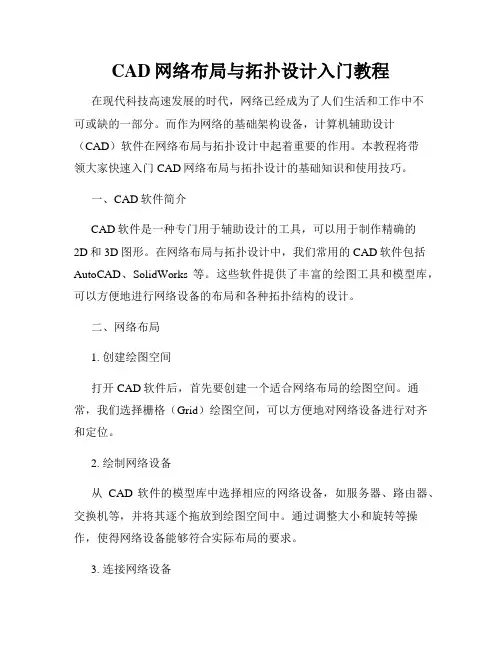
CAD网络布局与拓扑设计入门教程在现代科技高速发展的时代,网络已经成为了人们生活和工作中不可或缺的一部分。
而作为网络的基础架构设备,计算机辅助设计(CAD)软件在网络布局与拓扑设计中起着重要的作用。
本教程将带领大家快速入门CAD网络布局与拓扑设计的基础知识和使用技巧。
一、CAD软件简介CAD软件是一种专门用于辅助设计的工具,可以用于制作精确的2D和3D图形。
在网络布局与拓扑设计中,我们常用的CAD软件包括AutoCAD、SolidWorks等。
这些软件提供了丰富的绘图工具和模型库,可以方便地进行网络设备的布局和各种拓扑结构的设计。
二、网络布局1. 创建绘图空间打开CAD软件后,首先要创建一个适合网络布局的绘图空间。
通常,我们选择栅格(Grid)绘图空间,可以方便地对网络设备进行对齐和定位。
2. 绘制网络设备从CAD软件的模型库中选择相应的网络设备,如服务器、路由器、交换机等,并将其逐个拖放到绘图空间中。
通过调整大小和旋转等操作,使得网络设备能够符合实际布局的要求。
3. 连接网络设备使用线条绘图工具,将网络设备之间的连接线条绘制出来。
连接线条要与网络设备的接口相连,可以根据实际需要选择直线连接或折线连接。
4. 添加文本说明在绘图空间中添加文本说明,对网络设备的名称、IP地址、端口等进行标注。
确保文本说明与网络设备和连接线条的大小合适,不遮盖重要信息。
三、拓扑设计1. 设定网络拓扑类型网络拓扑类型有多种,如星型拓扑、总线型拓扑、环型拓扑等。
在CAD软件中,我们可以根据实际需要选择合适的拓扑类型,并在绘图空间中绘制相应的拓扑结构。
2. 排列网络设备根据所选的拓扑类型,将网络设备逐个排列在绘图空间中。
要注意设备之间的距离和位置,确保每个设备都能够正常连接。
3. 连接网络设备使用线条绘图工具,将网络设备之间的连接线条绘制出来,并按照所选的拓扑类型进行连接。
连接线条要符合实际拓扑结构的要求,可以选择直线连接、曲线连接等。
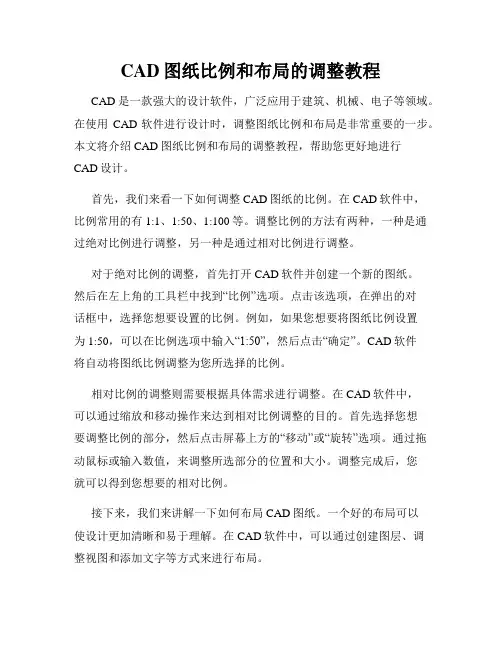
CAD图纸比例和布局的调整教程CAD是一款强大的设计软件,广泛应用于建筑、机械、电子等领域。
在使用CAD软件进行设计时,调整图纸比例和布局是非常重要的一步。
本文将介绍CAD图纸比例和布局的调整教程,帮助您更好地进行CAD设计。
首先,我们来看一下如何调整CAD图纸的比例。
在CAD软件中,比例常用的有1:1、1:50、1:100等。
调整比例的方法有两种,一种是通过绝对比例进行调整,另一种是通过相对比例进行调整。
对于绝对比例的调整,首先打开CAD软件并创建一个新的图纸。
然后在左上角的工具栏中找到“比例”选项。
点击该选项,在弹出的对话框中,选择您想要设置的比例。
例如,如果您想要将图纸比例设置为1:50,可以在比例选项中输入“1:50”,然后点击“确定”。
CAD软件将自动将图纸比例调整为您所选择的比例。
相对比例的调整则需要根据具体需求进行调整。
在CAD软件中,可以通过缩放和移动操作来达到相对比例调整的目的。
首先选择您想要调整比例的部分,然后点击屏幕上方的“移动”或“旋转”选项。
通过拖动鼠标或输入数值,来调整所选部分的位置和大小。
调整完成后,您就可以得到您想要的相对比例。
接下来,我们来讲解一下如何布局CAD图纸。
一个好的布局可以使设计更加清晰和易于理解。
在CAD软件中,可以通过创建图层、调整视图和添加文字等方式来进行布局。
首先,让我们来看一下图层的创建。
在CAD软件中,可以通过点击左下角的图层按钮,打开图层管理器。
在图层管理器中,可以创建、删除和编辑图层。
创建一个新的图层后,可以选择对应的颜色和线型,然后将所需元素放置在对应的图层上。
通过使用图层功能,可以将不同类型的元素分开管理,使布局更加清晰有序。
其次,调整视图也是布局中的关键步骤。
在CAD软件中,可以通过缩放、旋转和平移等操作,调整图纸的视图。
可以使用鼠标滚轮缩放,或者在工具栏中使用缩放选项来调整图纸的大小。
可以使用旋转选项来旋转图纸,使其更适合显示。
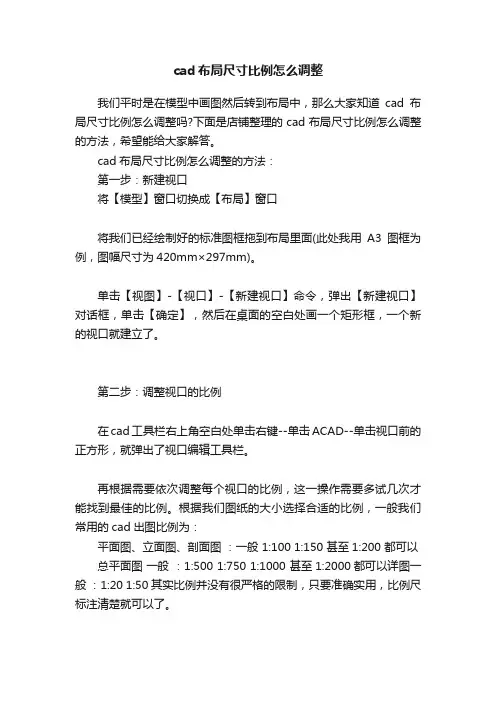
cad布局尺寸比例怎么调整
我们平时是在模型中画图然后转到布局中,那么大家知道cad布局尺寸比例怎么调整吗?下面是店铺整理的cad布局尺寸比例怎么调整的方法,希望能给大家解答。
cad布局尺寸比例怎么调整的方法:
第一步:新建视口
将【模型】窗口切换成【布局】窗口
将我们已经绘制好的标准图框拖到布局里面(此处我用A3图框为例,图幅尺寸为420mm×297mm)。
单击【视图】-【视口】-【新建视口】命令,弹出【新建视口】对话框,单击【确定】,然后在桌面的空白处画一个矩形框,一个新的视口就建立了。
第二步:调整视口的比例
在cad工具栏右上角空白处单击右键--单击ACAD--单击视口前的正方形,就弹出了视口编辑工具栏。
再根据需要依次调整每个视口的比例,这一操作需要多试几次才能找到最佳的比例。
根据我们图纸的大小选择合适的比例,一般我们常用的cad出图比例为:
平面图、立面图、剖面图:一般 1:100 1:150 甚至1:200 都可以总平面图一般:1:500 1:750 1:1000 甚至1:2000都可以详图一般:1:20 1:50其实比例并没有很严格的限制,只要准确实用,比例尺标注清楚就可以了。
检验视口比例是否设置成功。
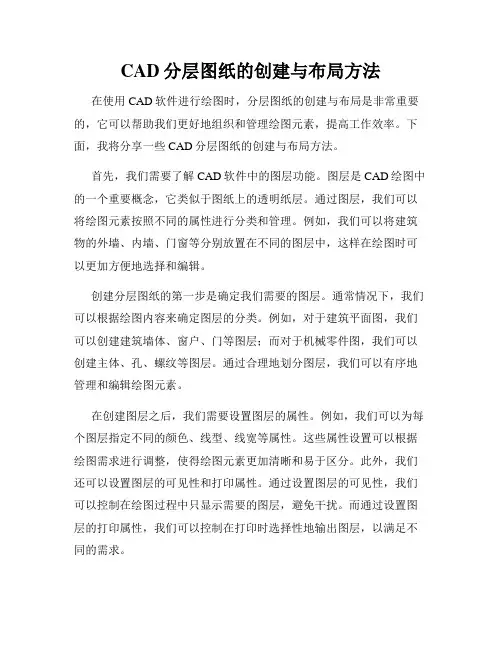
CAD分层图纸的创建与布局方法在使用CAD软件进行绘图时,分层图纸的创建与布局是非常重要的,它可以帮助我们更好地组织和管理绘图元素,提高工作效率。
下面,我将分享一些CAD分层图纸的创建与布局方法。
首先,我们需要了解CAD软件中的图层功能。
图层是CAD绘图中的一个重要概念,它类似于图纸上的透明纸层。
通过图层,我们可以将绘图元素按照不同的属性进行分类和管理。
例如,我们可以将建筑物的外墙、内墙、门窗等分别放置在不同的图层中,这样在绘图时可以更加方便地选择和编辑。
创建分层图纸的第一步是确定我们需要的图层。
通常情况下,我们可以根据绘图内容来确定图层的分类。
例如,对于建筑平面图,我们可以创建建筑墙体、窗户、门等图层;而对于机械零件图,我们可以创建主体、孔、螺纹等图层。
通过合理地划分图层,我们可以有序地管理和编辑绘图元素。
在创建图层之后,我们需要设置图层的属性。
例如,我们可以为每个图层指定不同的颜色、线型、线宽等属性。
这些属性设置可以根据绘图需求进行调整,使得绘图元素更加清晰和易于区分。
此外,我们还可以设置图层的可见性和打印属性。
通过设置图层的可见性,我们可以控制在绘图过程中只显示需要的图层,避免干扰。
而通过设置图层的打印属性,我们可以控制在打印时选择性地输出图层,以满足不同的需求。
创建完图层并设置好属性后,我们可以开始进行图纸的布局。
在CAD软件中,我们可以通过模型空间和布局空间来进行布局。
模型空间是我们进行绘图的主要区域,而布局空间则是用来展示和打印图纸的区域。
在布局空间中,我们可以创建多个页面布局,并设置不同的打印参数,如纸张大小、标题栏、比例尺等。
通过布局空间,我们可以将绘制好的图纸以一定的排版方式进行展示和输出。
例如,我们可以在一个布局页面中同时展示平面图、立面图和剖面图,以便于整体查看和印刷。
在进行布局时,我们可以使用CAD软件提供的工具来对图纸进行对齐、排列和标注。
例如,我们可以使用对齐工具来保持图纸元素的整齐和统一,提高图纸的可读性。
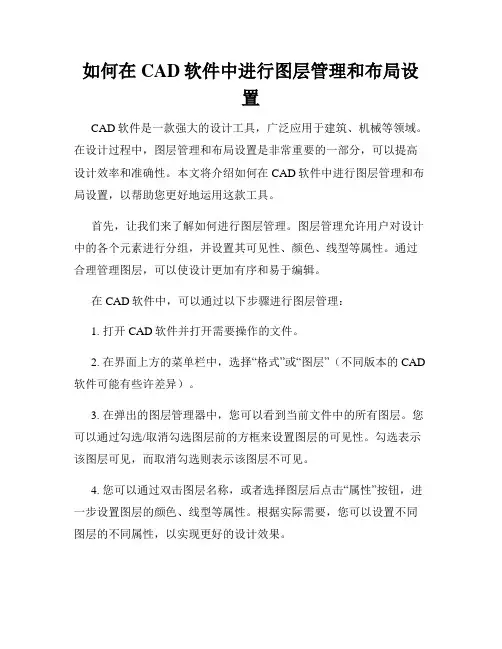
如何在CAD软件中进行图层管理和布局设置CAD软件是一款强大的设计工具,广泛应用于建筑、机械等领域。
在设计过程中,图层管理和布局设置是非常重要的一部分,可以提高设计效率和准确性。
本文将介绍如何在CAD软件中进行图层管理和布局设置,以帮助您更好地运用这款工具。
首先,让我们来了解如何进行图层管理。
图层管理允许用户对设计中的各个元素进行分组,并设置其可见性、颜色、线型等属性。
通过合理管理图层,可以使设计更加有序和易于编辑。
在CAD软件中,可以通过以下步骤进行图层管理:1. 打开CAD软件并打开需要操作的文件。
2. 在界面上方的菜单栏中,选择“格式”或“图层”(不同版本的CAD 软件可能有些许差异)。
3. 在弹出的图层管理器中,您可以看到当前文件中的所有图层。
您可以通过勾选/取消勾选图层前的方框来设置图层的可见性。
勾选表示该图层可见,而取消勾选则表示该图层不可见。
4. 您可以通过双击图层名称,或者选择图层后点击“属性”按钮,进一步设置图层的颜色、线型等属性。
根据实际需要,您可以设置不同图层的不同属性,以实现更好的设计效果。
5. 如果需要创建新的图层,可以点击“新建”按钮,并按照提示填写图层名称和其他属性信息。
通过上述步骤,您就可以进行图层管理,灵活控制设计元素的可见性和属性,提高设计效率和准确性。
接下来,我们来了解如何进行布局设置。
布局设置允许用户根据实际需求,设置图纸的大小、比例尺和打印样式等,以便将设计结果输出为打印文件。
在CAD软件中,可以通过以下步骤进行布局设置:1. 在图层管理器中,选择“布局”。
2. 在弹出的布局列表中,可以看到当前文件中的所有布局。
一般情况下,CAD软件会默认创建一个名为“模型”的布局,用于设计元素的绘制和编辑。
您可以在“模型”布局上进行设计,并在其他布局中预览和打印。
3. 如果需要创建新的布局,可以点击“新建布局”按钮,并按照提示填写布局名称和其他设置信息。
4. 在布局中,您可以通过调整图纸的大小和比例尺,来适配实际打印需要。
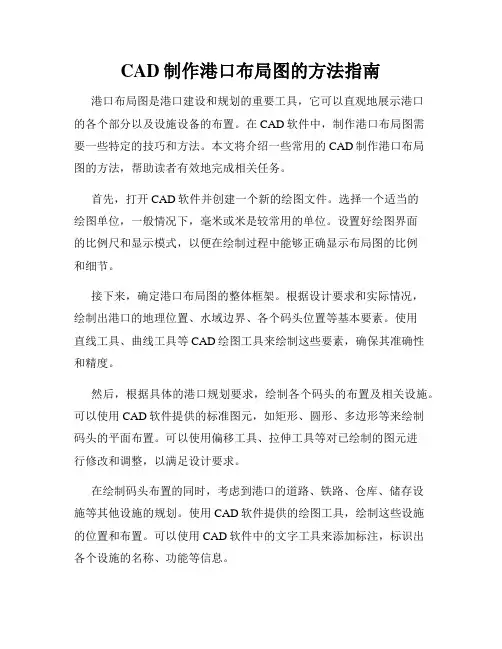
CAD制作港口布局图的方法指南港口布局图是港口建设和规划的重要工具,它可以直观地展示港口的各个部分以及设施设备的布置。
在CAD软件中,制作港口布局图需要一些特定的技巧和方法。
本文将介绍一些常用的CAD制作港口布局图的方法,帮助读者有效地完成相关任务。
首先,打开CAD软件并创建一个新的绘图文件。
选择一个适当的绘图单位,一般情况下,毫米或米是较常用的单位。
设置好绘图界面的比例尺和显示模式,以便在绘制过程中能够正确显示布局图的比例和细节。
接下来,确定港口布局图的整体框架。
根据设计要求和实际情况,绘制出港口的地理位置、水域边界、各个码头位置等基本要素。
使用直线工具、曲线工具等CAD绘图工具来绘制这些要素,确保其准确性和精度。
然后,根据具体的港口规划要求,绘制各个码头的布置及相关设施。
可以使用CAD软件提供的标准图元,如矩形、圆形、多边形等来绘制码头的平面布置。
可以使用偏移工具、拉伸工具等对已绘制的图元进行修改和调整,以满足设计要求。
在绘制码头布置的同时,考虑到港口的道路、铁路、仓库、储存设施等其他设施的规划。
使用CAD软件提供的绘图工具,绘制这些设施的位置和布置。
可以使用CAD软件中的文字工具来添加标注,标识出各个设施的名称、功能等信息。
此外,港口布局图中还需考虑到航道、锚地、船舶进出口等细节。
根据实际情况和设计要求,绘制航道的位置和范围,标注出水深等相关信息。
绘制锚地的位置和布局,标注出锚地的容量、可用性等信息。
同时,绘制出港口进出口的位置和通道,确保船舶进出港时的航行安全。
最后,对绘制好的港口布局图进行检查和审查,确保其准确性和完整性。
可以使用CAD软件提供的测量工具,测量各个要素的尺寸和距离,以核对绘图的准确性。
同时,可以使用CAD软件提供的打印和输出功能,将布局图输出为图片文件或打印出来,以备后续使用和参考。
总结一下,制作港口布局图需要一定的CAD技巧和方法。
首先确定整体框架,绘制地理位置和基本要素;然后绘制码头的布置以及其他设施的规划;同时考虑到航道、锚地和进出口等细节;最后进行检查和审查。
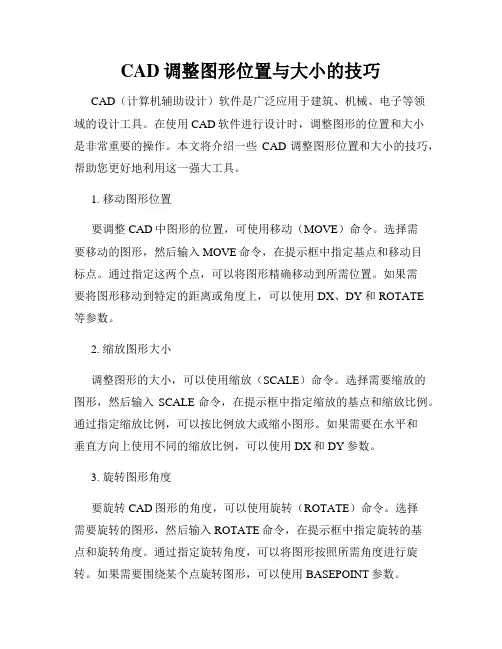
CAD调整图形位置与大小的技巧CAD(计算机辅助设计)软件是广泛应用于建筑、机械、电子等领域的设计工具。
在使用CAD软件进行设计时,调整图形的位置和大小是非常重要的操作。
本文将介绍一些CAD调整图形位置和大小的技巧,帮助您更好地利用这一强大工具。
1. 移动图形位置要调整CAD中图形的位置,可使用移动(MOVE)命令。
选择需要移动的图形,然后输入MOVE命令,在提示框中指定基点和移动目标点。
通过指定这两个点,可以将图形精确移动到所需位置。
如果需要将图形移动到特定的距离或角度上,可以使用DX、DY和ROTATE等参数。
2. 缩放图形大小调整图形的大小,可以使用缩放(SCALE)命令。
选择需要缩放的图形,然后输入SCALE命令,在提示框中指定缩放的基点和缩放比例。
通过指定缩放比例,可以按比例放大或缩小图形。
如果需要在水平和垂直方向上使用不同的缩放比例,可以使用DX和DY参数。
3. 旋转图形角度要旋转CAD图形的角度,可以使用旋转(ROTATE)命令。
选择需要旋转的图形,然后输入ROTATE命令,在提示框中指定旋转的基点和旋转角度。
通过指定旋转角度,可以将图形按照所需角度进行旋转。
如果需要围绕某个点旋转图形,可以使用BASEPOINT参数。
4. 修剪和延伸图形CAD软件还提供了修剪(TRIM)和延伸(EXTEND)命令,用于修剪或延伸图形的边界。
修剪命令用于删除图形之间的重叠部分,而延伸命令用于延长图形的边界线。
这些命令可以帮助您快速准确地调整图形的形状和大小。
5. 复制和阵列图形复制(COPY)和阵列(ARRAY)命令是在CAD中复制和重复图形的常用工具。
复制命令用于创建图形的副本,可以选择指定副本的位置。
阵列命令用于创建图形的多个副本,可以按照指定的模式和数量进行排列。
这些命令可以帮助您快速创建多个相似的图形。
6. 对齐和分布图形CAD软件还提供了对齐(ALIGN)和分布(DISTRIBUTE)命令,用于调整图形的位置和间距。
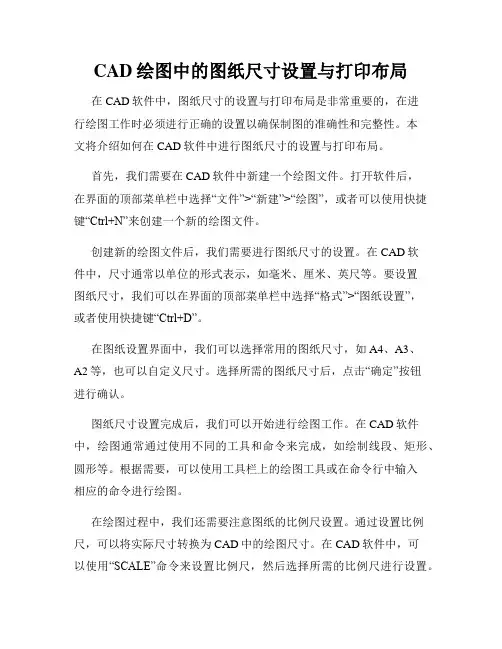
CAD绘图中的图纸尺寸设置与打印布局在CAD软件中,图纸尺寸的设置与打印布局是非常重要的,在进行绘图工作时必须进行正确的设置以确保制图的准确性和完整性。
本文将介绍如何在CAD软件中进行图纸尺寸的设置与打印布局。
首先,我们需要在CAD软件中新建一个绘图文件。
打开软件后,在界面的顶部菜单栏中选择“文件”>“新建”>“绘图”,或者可以使用快捷键“Ctrl+N”来创建一个新的绘图文件。
创建新的绘图文件后,我们需要进行图纸尺寸的设置。
在CAD软件中,尺寸通常以单位的形式表示,如毫米、厘米、英尺等。
要设置图纸尺寸,我们可以在界面的顶部菜单栏中选择“格式”>“图纸设置”,或者使用快捷键“Ctrl+D”。
在图纸设置界面中,我们可以选择常用的图纸尺寸,如A4、A3、A2等,也可以自定义尺寸。
选择所需的图纸尺寸后,点击“确定”按钮进行确认。
图纸尺寸设置完成后,我们可以开始进行绘图工作。
在CAD软件中,绘图通常通过使用不同的工具和命令来完成,如绘制线段、矩形、圆形等。
根据需要,可以使用工具栏上的绘图工具或在命令行中输入相应的命令进行绘图。
在绘图过程中,我们还需要注意图纸的比例尺设置。
通过设置比例尺,可以将实际尺寸转换为CAD中的绘图尺寸。
在CAD软件中,可以使用“SCALE”命令来设置比例尺,然后选择所需的比例尺进行设置。
完成绘图后,我们需要进行打印布局的设置。
打印布局是指将绘图内容按照指定的尺寸和布局进行打印输出。
在CAD软件中,可以通过创建打印布局来设置打印的页面布局。
要创建打印布局,可以在界面的底部状态栏中点击“布局”选项卡,然后选择“创建布局”按钮。
在创建布局时,可以指定打印页面的尺寸、方向和边距等设置。
创建布局后,我们可以通过“布局”选项卡中的“命名”选项来指定布局名称,以便在打印时选择所需的布局。
然后,可以使用“打开打印预览”按钮来查看布局的效果。
在打印预览中,我们可以调整布局的缩放比例、位置、打印范围等设置。
如何在CAD中创建和编辑布局和窗口在CAD中创建和编辑布局和窗口是使用AE软件的关键技巧之一。
本文将为您介绍如何在CAD软件中有效地创建和编辑布局和窗口,以提高您的工作效率。
首先,要创建一个新布局,您可以在CAD软件的菜单栏中找到“布局”选项。
点击“布局”,然后选择“新建布局”选项。
接下来,您需要输入一个布局的名称,并选择需要的纸张大小和打印尺寸。
创建布局后,您可以在该布局中添加窗口。
点击布局选项卡,并选择“建立视口”选项。
这将打开一个新的视口窗口。
您可以通过拖动鼠标来调整视口的大小和位置。
您还可以使用滚轮进行缩放,以便更好地查看绘图内容。
一旦您在布局中添加了窗口,您可以开始编辑这些窗口。
您可以通过单击窗口来选择它们,然后使用命令栏中的编辑选项来调整窗口的位置和大小。
您还可以使用命令栏中的其他选项来旋转窗口、裁剪窗口中的内容或切换窗口的显示模式。
除了编辑窗口的大小和位置,您还可以为窗口添加说明和标题。
选择要编辑的窗口,然后在命令栏中选择“窗口标题和说明”选项。
这将打开一个新的对话框,您可以在其中输入窗口的标题和说明。
您还可以根据需要调整标题和说明的字体、颜色和大小。
在编辑布局和窗口时,您还可以使用CAD软件的其他功能来创建图层和添加标注。
通过创建不同的图层,您可以更好地组织和控制不同元素的显示。
您可以使用标注工具添加文字、线条和其他注释,以便更清楚地传达您的设计意图。
此外,如果您需要在不同的布局之间切换,您可以使用CAD软件的布局选项卡或快捷键来快速导航。
这将帮助您方便地在不同的布局和窗口之间进行切换和比较。
最后,一旦您完成了布局和窗口的创建和编辑,在准备打印或导出项目时,您可以使用CAD软件的打印选项来配置纸张大小、打印比例和其他打印设置。
确保在打印前预览布局和窗口,以确保输出的结果符合您的期望。
综上所述,创建和编辑布局和窗口是在CAD软件中使用AE技巧的重要部分。
通过合理创建布局和窗口,并使用CAD软件的其他功能来添加标注和调整显示,您将能够更高效地工作。
cad布局使用教程CAD布局是指将绘图纸张、文字、图形等元素以一定的方式排列在图纸上的过程。
在进行CAD布局时,可以根据实际需要进行调整和设计,以便更好地展示绘图内容。
下面是一个简单的CAD布局使用教程,帮助你了解如何进行CAD布局。
1. 打开CAD软件并创建一个新的绘图文件。
2. 在绘图文件中,点击页面布局选项卡以切换到布局空间。
3. 在布局空间内,点击“新建布局”命令或使用快捷键“Ctrl + N”来创建一个新的布局。
4. 创建布局后,可以使用布局选项卡上的各种工具和命令来调整布局的大小和比例。
例如,可以使用“缩放”命令来调整布局的大小,或使用“比例”命令来调整绘图比例。
5. 在页面布局中,可以使用“添加视口”命令或使用快捷键“MVIEW”来添加视口。
视口是CAD布局中显示绘图内容的窗口,可以根据需要添加多个视口。
6. 在视口内,可以使用“命令行”或“属性编辑器”来调整视口的参数,例如缩放比例、图层显示等。
7. 添加视口后,可以使用“双击”视口来激活视口编辑模式,在该模式下可以对视口进行缩放、平移等操作。
8. 在布局空间内,可以使用“文本”命令或使用快捷键“TEXT”来添加文字。
可以选择文字的字体、大小、对齐方式等属性。
9. 在布局空间内,可以使用“画线”、“绘制实体”等命令来创建图形。
可以选择绘图的颜色、线型、图层等属性。
10. 在布局设计完成后,可以通过“打印”命令或使用快捷键“Ctrl + P”来将布局输出为打印文件或PDF文件。
以上就是一个简单的CAD布局使用教程,希望对你有所帮助。
在实际使用过程中,可以根据需要进行调整和设计,以便更好地展示绘图内容。
autocad layout用法(一)AutoCAD Layout 使用指南AutoCAD Layout 是一种强大的工具,用于创建和编辑图纸布局。
下面是几个 AutoCAD Layout 的常见用法:创建布局1.打开 AutoCAD,点击“布局” 选项卡。
2.在布局选项中,点击“新建” 创建新的布局。
3.在弹出的窗口中,输入布局名称和纸张大小,然后点击“确定”。
编辑布局1.选择布局中的对象,如标题栏、边框线等。
2.使用 AutoCAD 中的绘图工具进行编辑和修改,例如线段、圆形、矩形等。
3.调整对象的位置、大小和颜色,以满足布局要求。
插入视口1.在布局中创建视口,并调整视口的大小和位置。
2.将视口对齐到图纸上显示的区域。
3.选择视口内需要显示的对象或图形。
4.可以通过右键单击视口,进入视口编辑模式,对视口进行进一步调整和修改。
添加文字和注释1.在布局中选择“文本” 工具,点击需要添加文字的位置。
2.输入文字内容,并选择合适的字体、大小和样式。
3.可以通过文本编辑工具对文字进行进一步修改,比如调整字距、行距等。
4.使用“标注” 工具添加注释,例如列出图纸特征、尺寸等。
打印和导出1.在布局中选择“打印”或“导出” 选项。
2.配置打印或导出设置,如打印纸张大小、打印比例等。
3.选择打印机或输出文件格式,然后点击“确定”。
4.预览打印或导出结果,确认无误后完成操作。
标记和协作1.在布局中使用标注工具对图纸进行标记,如箭头、文本框等。
2.可以通过图层管理工具控制标注的显示和隐藏。
3.使用 AutoCAD 的协作功能,与其他用户共享和协同编辑图纸布局。
以上是一些 AutoCAD Layout 的常用用法和操作步骤。
通过灵活运用这些功能,您可以轻松创建和编辑专业的图纸布局,提高创作效率。
CAD中的工作空间设置与布局方法CAD软件是一种广泛应用于工程设计与制图的计算机辅助设计软件。
它具有强大的绘图工具和功能,能够帮助工程师和设计师高效地完成各种设计任务。
在使用CAD软件时,了解和掌握合适的工作空间设置与布局方法是非常重要的。
首先,CAD软件提供了多种不同的工作空间样式供用户选择。
例如,AutoCAD软件提供了经典工作空间和带有饮用窗口的工作空间等。
用户可以根据自己的习惯和任务需求,选择适合自己的工作空间样式。
在选择工作空间样式后,下一步是进行工具栏的设置与布局。
CAD软件通常提供了多个工具栏供用户使用,例如绘图工具栏、修改工具栏、层管理工具栏等。
用户可以根据需要选择需要显示的工具栏,并进行合理的布局。
除了工具栏的设置外,CAD软件还提供了功能强大的命令窗口。
命令窗口可以通过键盘输入命令和参数来执行各种操作。
用户可以根据需要设置命令窗口的大小和位置,以方便自己的使用习惯。
在工作空间布局中,还有一个重要的组成部分就是视口。
视口用于显示不同角度和尺寸的图形,用户可以通过视口来查看和编辑图形。
CAD软件通常提供了多个视口模式,例如单视口模式、多视口模式等。
用户可以根据需要选择适合自己的视口布局。
在进行工作空间设置和布局时,还可以根据自己的需求设置一些常用的快捷键和工具栏按钮。
通过设置快捷键和工具栏按钮,可以提高工作效率,节省操作时间。
另外,在进行CAD设计时,还有一些常用的技巧和注意事项。
首先,要注意图层管理。
图层是CAD设计中非常重要的概念,用于将不同的元素进行分类和管理。
合理的图层管理可以提高设计的可读性和可编辑性。
其次,要了解并熟练使用CAD软件提供的各种绘图工具和命令。
CAD软件通常提供了各种绘图工具,例如直线工具、圆工具、多边形工具等。
掌握和熟练使用这些绘图工具可以帮助用户高效地完成各种绘图任务。
最后,要善于使用CAD软件提供的自动化功能。
CAD软件通常具有一些自动化功能,例如图形配对、图形镜像等。
利用CAD进行自动布局和图形排列CAD,即计算机辅助设计,是现代设计软件中常用的一种工具。
它的强大功能和灵活性使得设计师能够更高效地完成各种设计任务。
在CAD软件中,一项重要的任务是进行自动布局和图形排列。
在本篇文章中,将介绍如何利用CAD软件来实现这一目标。
首先,我们需要明确自动布局的概念。
自动布局是指自动将各个图形元素按照一定的规则进行排列,以达到美观、合理的效果。
在CAD软件中,有多种方法可以实现自动布局,下面将介绍其中的一些常用技巧。
首先是利用网格和对齐工具进行自动布局。
在CAD软件中,可以将图纸细分为网格,然后将图形元素对齐到网格上。
通过调整网格的大小和密度,可以获得不同的布局效果。
此外,CAD软件中还提供了对齐工具,可以将选中的图形元素进行水平对齐、垂直对齐或居中对齐,从而快速实现图形排列的自动化。
其次是利用图层和图块进行自动布局。
在CAD软件中,可以将不同的图形元素分别放置在不同的图层上。
通过调整图层的顺序和属性,可以实现不同图形元素的自动布局。
另外,图块是一种将多个图形元素组合成一个整体的技术。
通过创建和使用图块,可以将一组图形元素进行统一的自动排列。
此外,CAD软件还提供了一些高级的自动布局功能。
例如,功能强大的阵列命令可以将一个图形元素快速复制成一组,并按照一定的规律进行排列。
还有多项式阵列命令可以将图形元素按照一定的数学公式进行排列。
这些高级布局命令为设计师提供了更多的自由度和灵活性。
除了自动布局,CAD软件还提供了一些图形排列的工具。
例如,缩放和旋转命令可以帮助设计师调整图形元素的尺寸和角度,从而达到理想的排列效果。
另外,CAD软件还提供了一些对称和镜像命令,可以将图形元素进行对称和镜像排列。
这些工具可以帮助设计师方便地实现各种排列效果。
综上所述,利用CAD软件进行自动布局和图形排列是一项重要的任务。
通过合理运用CAD软件提供的网格、对齐工具、图层、图块、阵列命令等功能,设计师可以快速、高效地完成各种布局和排列任务。
CAD建筑布局中的采光与阴影分析技巧在进行CAD建筑设计时,采光与阴影分析是一个至关重要的环节。
一个良好的采光与阴影分析可以帮助我们评估建筑物的采光情况,以及在不同时间段内的阴影投射情况,从而优化建筑的布局,提高建筑的舒适度和节能效果。
下面将介绍一些常用的CAD建筑布局中的采光与阴影分析技巧。
首先,为了进行采光与阴影分析,我们需要准备一个建筑物的CAD模型。
在创建模型时,需要仔细考虑建筑物的朝向和周边环境,如周围建筑物、树木等。
确保模型的准确性和完整性,包括建筑物的各个部分、门窗、楼层等。
接下来,我们可以使用CAD软件中的光照工具,如AutoCAD的“太阳”工具,来模拟太阳的位置和光照情况。
根据所在地的经纬度和日期时间信息,设置太阳的位置,并进行光线追踪。
通过这种方式,我们可以获得建筑物在不同时间段内的直射阳光情况,从而评估室内采光的效果。
在进行采光分析时,我们可以选择性地对建筑物的各个房间或区域进行分析。
通过定义房间的边界,我们可以得到每个房间的采光量,以及不同时间段的自然光照强度分布。
根据需要,我们还可以添加不同类型的窗户或天窗,并分析它们对室内采光的影响。
除了采光分析,阴影分析也是建筑布局中的重要环节。
阴影分析可以帮助我们评估建筑物的阴影投射情况,从而确定可能存在的阴影问题,并提前采取措施进行优化。
在CAD软件中,我们可以通过设置时间段和日期,来模拟不同时间下建筑物的阴影投射情况。
在进行阴影分析时,我们可以选择性地观察建筑物的不同部分或区域。
通过添加虚拟的太阳或光源,我们可以获取建筑物在不同时间段内的阴影投射情况。
根据结果,我们可以判断哪些地方可能存在阴影问题,并进行相应的调整,例如调整建筑物的高度、窗户的位置等。
除了采光与阴影分析,CAD软件还提供了一些其他的工具和功能,来帮助我们进行建筑布局的优化。
例如,我们可以使用3D模型和可视化工具来创建建筑物的逼真渲染图,并评估不同设计方案的外观效果。
CAD的布局设置和技巧教程 模板文件 1、建立自己的模板文件,这样可以以自己的喜好进行设置,形成自己的风格。 2、在模板文件中一般应做好以下设置: 单位、精度、图层(颜色、线型、线宽)、文字样式、标注样式、复合线样式、默认线宽、默认字体及默认字高、捕捉类型。 3、命名:按图幅大小命名,例如A3.dwt,A2.dwt等。 4、位置:模板文件建议放在AutoCAD安装目录下,便于查找,可以在选项对话框里进行更改。 注:有的人不使用模板文件,要作图就在原来的图上拷一个图框,也就是利用原来画过的老图,这种情况一般是使用模型空间出图,因为不需要精确对位,随便放就行了,而在布局(图纸空间)时则需考虑与图纸的匹配,当然,有的人在布局里也是放置很多张图纸,没什么好说的,看个人喜欢了。
关于图层使用 1、图层命名最好用英文缩写,少用汉字。
2、根据自己的专业需求合理设置图层数量,且宜少不宜多。 3、对象属性(颜色、线型、线宽)一律随层,便于修改对象。
文字与文字样式 记住几个原则: 1、尽量少用字体,一般三、四种足矣。而且尽量使用SHX字体,少用TTF字体。 2、SHX我用的是gbcbig.shx+gbenor.shx组合,这两种字体在2000版以上的CAD中都有,方便图形交换,用于标注字体、引线标注字体、一般性注释、说明。 3、TTF我用的是宋体和黑体两种,没什么好说的,Windows自带的,用于写图名、索引和详图符号里的字母与数字、房间名等需要醒目的地方。 4、文字样式名称最好用大字体本身的文件名,便于识别,例如:文字样式gbcbig,表示gbcbig.shx+gbenor.sh,simsun表示simsun.ttf,simhei表示simhei.ttf。 5、关于文字预先使用textsize命令设好默认字高,这样就不用每次都调整了。 注:坚决反对使用生僻的字体,AutoCAD中没有的坚决不用,Windows中没有的坚决不用。我不认为AutoCAD本身提供的字体不好看,也不认为 AutoCAD本身提供的字体满足不了要求,呵呵,话说大了,做结构的很多钢筋符号什么的没有怎么办,别人做好的字体为何不可以拿来一用,没什么好说的,想用就用吧。
标注及标注样式 1、使用布局(图纸空间)出图的情况,标注样式只设一种就行了。 这里的关键是设全局比例Dimscale=0,在标注样式中表示为:“将标注缩放到布局”,即勾选此项。 2、使用模型空间出图的情况,没办法,要么预先把所有的或经常用的标注样式设置好,或者随用随设,依个人喜好,总之很繁琐,鉴于标注是CAD里很关键的一点,建议作图方式使用布局。 3、标注样式中的各种数量(指箭头大小、基线间距、文字高度等)设置,无论是布局(图纸空间)出图,还是模型空间出图,均采用实际图纸(指打印出来的A2、A3图纸)中的大小。比方说实际图纸中文字高3.5mm,那就设3.5。 注:关于标注样式的设置,我建议只设一种,一是简单,只有一个标注样式,就基本上可以解决所有的标注情况,一劳永逸,二是不需要换算那讨厌人的比例,不容易出错。
有的人喜欢把这里设置成按比例换算后的大小,例如实际图纸中3mm的字高设成300mm,坚决不是一种好习惯。对于模型空间,字高应该使用全局比例来调整,对于布局,直接设置成实际大小。 关于标注的方式,我建议在图纸空间中标注(包括引线标注、其它注释文字等),其实这也是AutoCAD公司使用图纸空间的本意。大家可以看看 AutoCAD2006帮助里关于图纸空间的解释:“图纸空间是图纸布局环境,可以在这里指定图纸大小、添加标题栏、显示模型的多个视图以及创建图形标注和注释”。当然这里并没有强制规定。 另外,在图纸空间标注时可以有两种情况,一种是在激活的视口里标注,一种是在图纸空间中标注。在激活的视口里标注,实际上就是在模型空间里标注,其结果自然是标注本身位于模型空间,不用说在图纸空间中标注的结果是,标注本身就位于图纸空间。
要注意的是,在激活的视口里标注,全局比例必须设成Dimscale=0,而不能设成Dimscale=1,或者你预先查询一下视口比例,再设 Dimscale=视口比例也是可以的,尽管在Dimscale=1的情况下,直接在图纸空间中标注也是正确的,不过,何必呢?统一设成 Dimscale=0不就啥事都没了吗? 我的习惯是,文字、尺寸标注及各种符号等均在图纸空间。现在习惯了,觉得文字、尺寸标注、符号等就应该放在图纸空间里,如果你不喜欢这样,可以随时用“Chspace”命令把文字、尺寸标注及符号等转换到模型空间中去。 (2008以上版本用注释性在模型空间标注,在图纸空间的视口根据视口的比例注释性设为相应的比例)
关于比例 比例的问题论坛上说的多了,却是越说越糊涂,但不说还不行,那就简单点,重在体会与领悟。 1、如果你用布局出图,基本上不用关心比例的问题。意思是说,你可以知其然而不知所以然。所以,强烈推荐使用布局出图。 2、如果你用模型空间出图,则不得不考虑比例换算,你不仅要知其然而且要知其所以然。 3、全局比例:全局比例是一个显示比例,等于打印比例,即与对象的实际尺寸值无关。 4、测量比例:测量比例是一个缩放比例,与对象的实际尺寸值有关。在模型空间中出图,当缩放图形时要用到测量比例,在布局中出图,测量比例始终等于1,亦即不考虑测量比例的存在。 5、打印比例:模型空间的打印比例等于全局比例,布局的打印比例始终等于1:1。 6、视口比例:对象在图纸空间中的大小相对于模型空间中的大小的缩放比例,因图纸大小、视口数量而定。 7、填充比例:不知道说什么,慢慢试吧。 8、线形比例:只针对虚线、点划线的显示,对实线不起作用(好像是废话)。 注:显示比例的意思是只影响标注的数字与图形本身的相对比例,不影响具体的数字的大小,缩放比例正相反,不影响标注的数字与图形本身的相对比例,只影响具体的数字的大小。
布局(图纸空间)和模型空间 1、图纸空间和模型空间 图纸空间和模型空间一样都是一种载体,模型空间承载几何对象构成的图形,图纸空间承载视图、标注、注释以及图框,还包括页面设置。 2、布局和图纸空间 视图、标注和注释以及页面设置在图纸空间里调整、安排的过程称为布局,同时布局也指这种调整、安排的结果。 注:以上仅是我的一点理解,注重对布局(图纸空间)和模型空间概念的感性认识,仅此而已,其他的就没说的了。
关于图框及页面设置 1、先按图纸的实际大小画好图框 注:例如A3的图纸大小为420*297mm,就按这个尺寸画好,同理A2图纸大小为594*420mm,也按这个尺寸画好。式样各个公司、单位都有自己的标准格式,比葫芦画瓢就可以了,如果别人的不错借用一个加工一下也无妨。 图框中的文字字高按实际大小,3.5 mm就按3.5 mm,2.5 mm就按2.5 mm。 注意不需要缩放图框。 另外,建议在模型空间中绘制,并使用外部参照命令引用到布局中
在布局中插入图框 用“Insert” 命令插入,插入点位于“0,0,0”,用“Pagesetup” 命令打开页面设置,选择打印机,点“特性”后选择“修改标准图纸尺寸(可打印区域)”,再选择纸张,把上下左右边距全改为0,保存退出。 注:我这里的图框插入没有作成块,因为是属于一个文件一张图纸的情况,作成块根本没用,反正如果要修改图框中文字的话总要编辑一次,是不是块都无所谓,如果做成也块的话编辑时调用的是“在位编辑”命令,反而不如直接编辑来得方便。 设好的布局里没有视口,用的时候再建,很灵活。 另外,如果你没有打印机,就随便找一个打印机驱动程序装上去,到打印时再替换,没关系的。 你还可以预先把你可能用到的几种打印机都按上面的设置过程进行设置,存成不同的.pc3文件,在打印时按需选择。
利用布局出图 步骤: 1、首先在模型空间里绘制图形 举例图形,已经全部画好了,实际上不必如此,后面有说明。 这是模型空间里的图形: 2、切换到图纸空间 这里要说明一下,首先你自己要确定好在一个布局中放几个图形,这里我计划放三个主图形,两个是大样图,主图在什么位置,大样图在什么位置,以及它们大概的区域,要做到心中有数,同时要考虑文字、尺寸标注及符号的位置。 3、用“Mview”命令建视口 先建主图——立面图的视口,拉出视口边框,双击视口内部激活,使用缩放命令或鼠标滚轮调整视口内图形为立面图,使之充满视口,从而确定图形的大小是我所要的(可以利用视口本身的边框来构图),然后用Vpscale命令点选视口边框查看此时视口比例,接近1:X,一般比例要取整,所以我们设为1:X,可以点选视口边框,按Ctrl+1打开特性工具栏,在“自定义比例”中输入1:25。 4、同样,建立主图——剖面图及平面图的视口,并调整各自视口内图形为相应的平面图、立面图。 5、建大样图的视口 同理,建大样图的视口,按前述方法调整视口比例为1:5。 大样图直接利用原剖面图生成,不需要另外画出或从剖面图拷出放到一边,这样修改剖面图时其结果就可以直接在大样图中反映出来。 大样图的圆形视口,是利用“Mview”命令中的“对象”选项将预先画出的圆转化而成的。 见下图: 6、标注尺寸及注释,添加符号等,完成图纸。
在布局中批量打印 步骤: 1、键入Publish命令,打开发布对话框。 注意“发布到”选择“页面设置中指定的绘图仪”,且“添加图纸包含”选择“布局选项卡”。默认“模型选项卡”也是打钩的,我们这里是打印布局,不是打印模型,所以取消它。 2、点“添加图纸”按钮,输入需要打印的图纸。 3、查看(此步骤不是必需,只是为了说的清楚些)。 见下图,可以看到,原图(全部)已包含页面设置,但不是命名页面设置,所以显示“默认:无”,不过照样可以打,如果是命名页面设置,则显示页面设置名称。 4、至此,点击“发布”按钮,大功告成,可以一边吹牛去了。 要说的是,这种情况适用于你有一台固定的打印机,比如说在单位里,你的图纸可以预先都设置好。 习惯不一样,假如你每一次的新图都是从模板文件开始,就在模板文件中设置好,当然也可以像我一样,现在已不用模板(dwt)文件了,反正从以前的图纸随便拷一张过来设置一下,余下的就以这一张为准另存新图纸。 如果你需要去外边打印,可能要变更打印机,那么就再费点事吧,进行下面一步。 5、变更打印机。 见下图,全选图纸,默认第一张图纸显示背景色等待你操作,这里点击中间“页面设置”右侧的下拉箭头出现“输入…”,点击它找到硬盘上你已保存的页面设置文件(dwg文件)输入就可以了。 这是输入后显示“已输入”新打印机的图纸列表,注意需要你再次点击已输入的页面设置。 6、剩下的,不用我说了,还是点“发布”,完了就继续吹牛去,呵呵。 注:我的习惯是,一张图纸中仅一个布局,也即一张图纸对应电脑中的一个文件。当然,个人习惯不一样,一张图纸中有多个布局时,也是可以按以上方法操作的,但对于一个布局中有多张图纸的情况就无能为力了,这个需要大家注意。 以上操作显然也不适用于模型空间批量打印,对此本人也没有研究过。 对于页面设置,既可以在设置好后存成一个空白的CAD文件(可以包含多个打印机的设置),例如命名为A3(canon页面设置).dwg,在电脑中一看便知;也可以利用正式的图纸中已命名的页面设置,像上图中“A3(A4窗口打印)”,这是页面设置名,都可以,看个人的习惯了。前者相对而言要整洁规矩些。